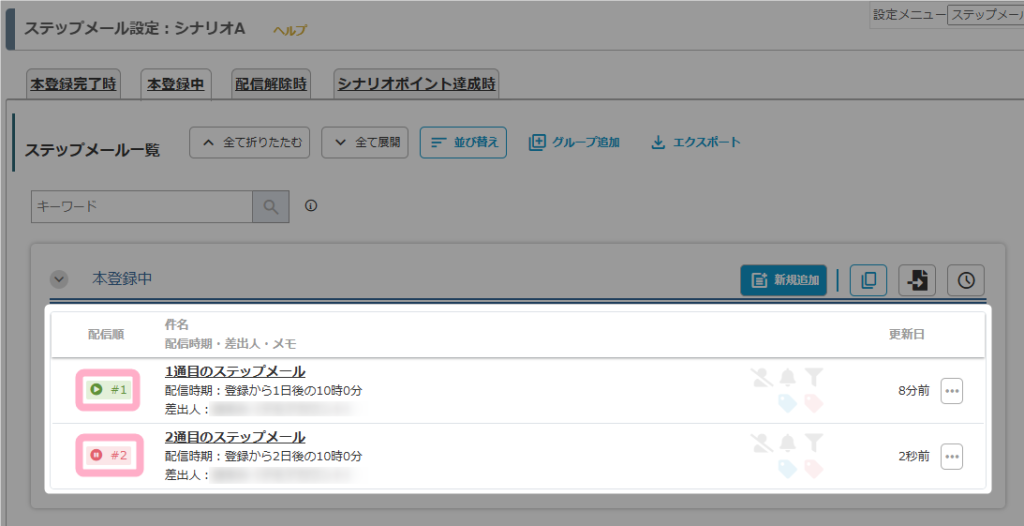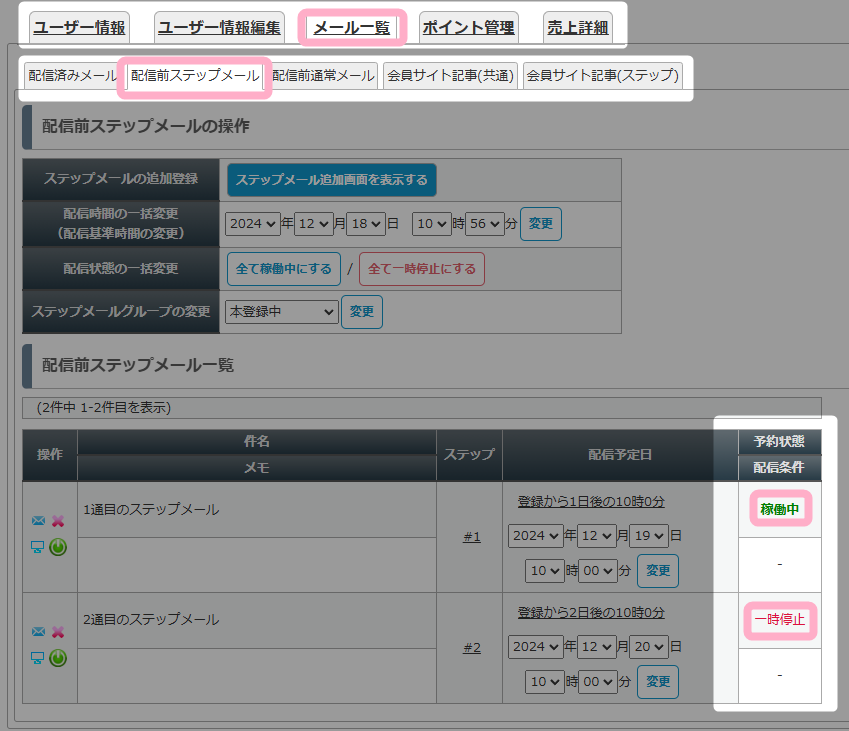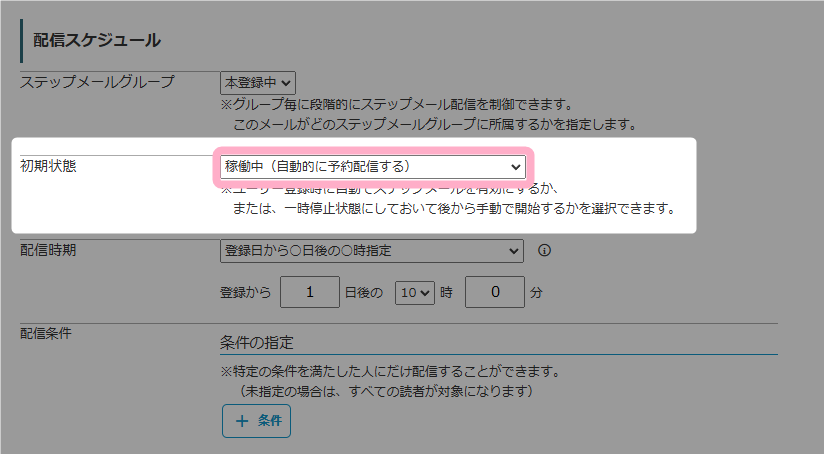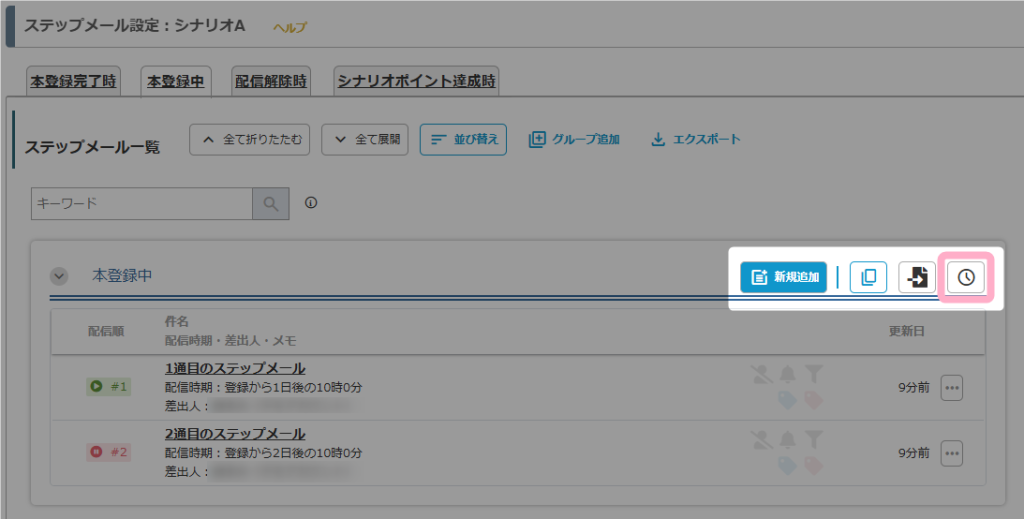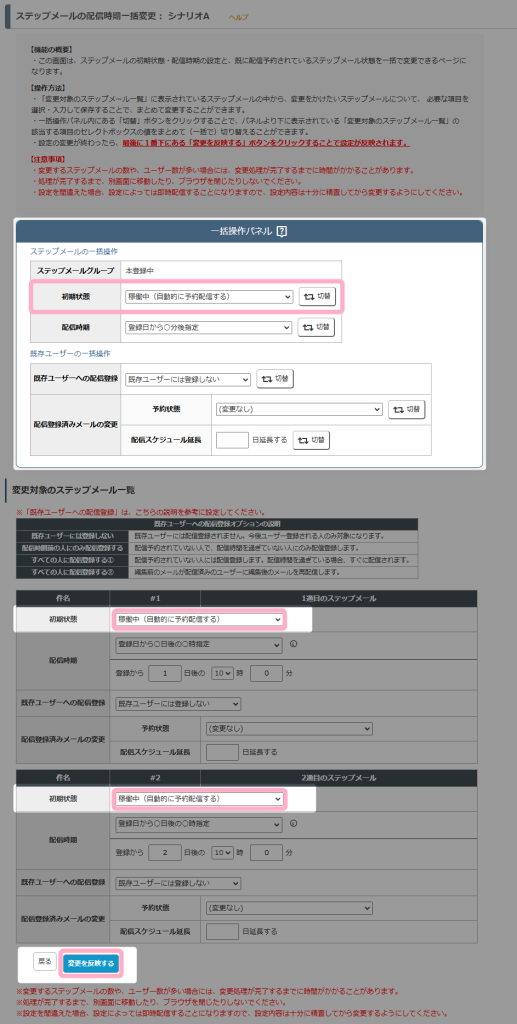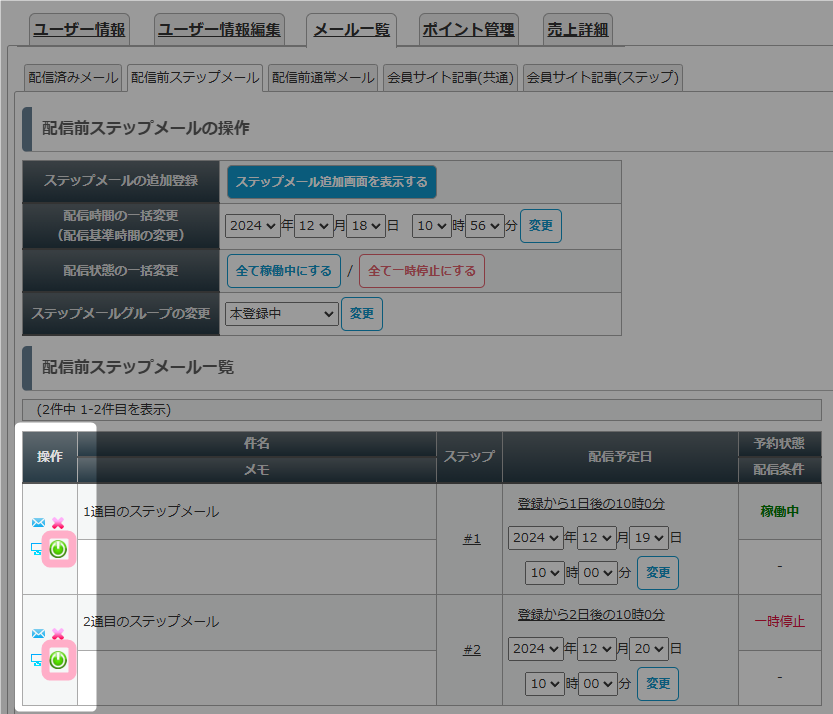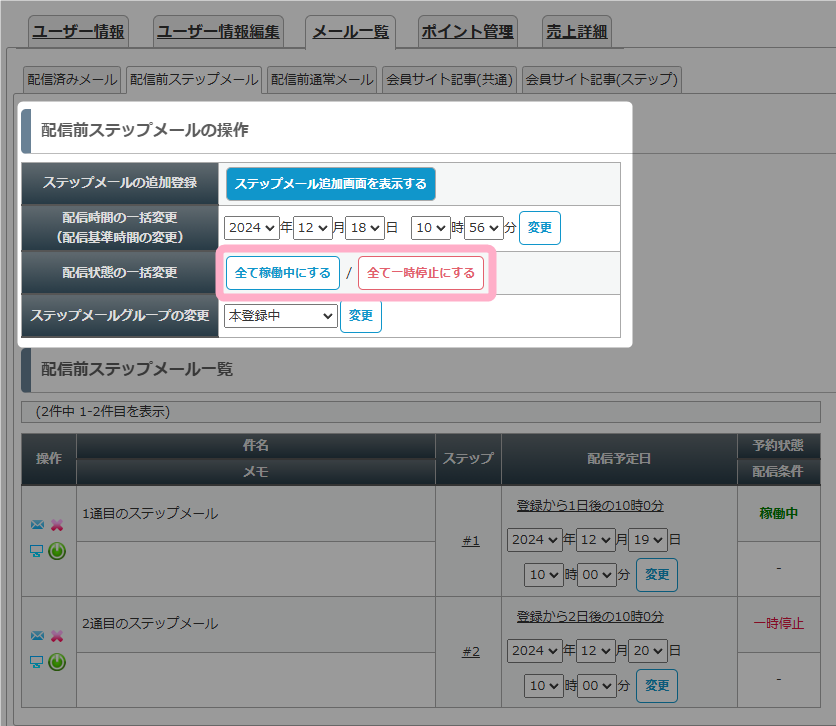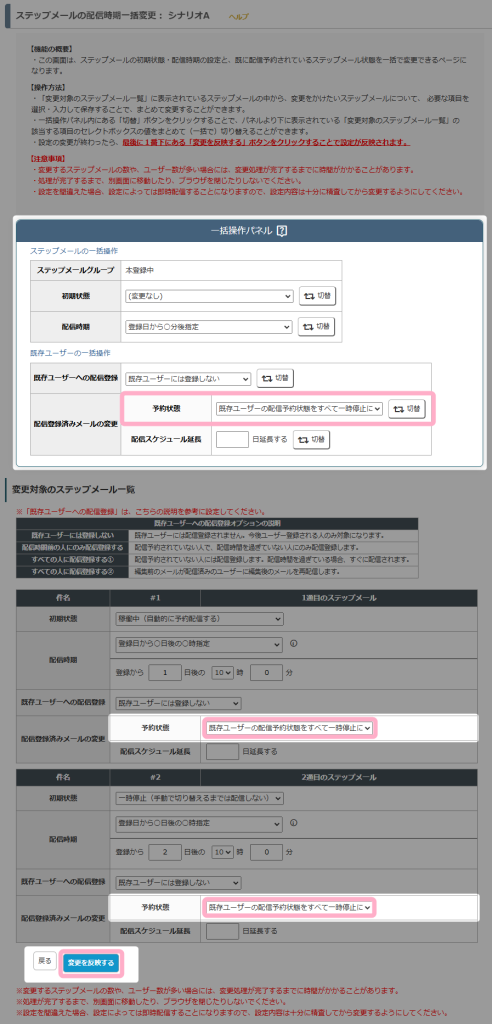ステップメールを一時的に送られないようにするにはどうすればよいでしょうか。
後日再開したいので削除はしたくないのですが、作成したステップメールを残したまま配信するかしないかを切り替えることはできますか?
ステップメールの予約状態は、「初期状態(ステップメールが配信予約するタイミング)」で決まり、配信予約中のステップメールについては、配信する/しないを切り替える場合、一括または個別に「予約状態」を変更することができます。
目次
概要
ステップメールには、稼働状態を設定するための「初期状態」と「予約状態」という2つの項目があり、それぞれ、
- 稼働中(配信時期を迎えたらステップメールが自動で配信される状態)
- 一時停止(手動で「稼働中」に切り替えるまでは、配信時期を迎えてもステップメールが自動で配信されない状態)
の2つの稼働状態を選択することができます。
稼働状態を「一時停止」に切り替えることで、ステップメールを削除しなくても、一時的にステップメールが配信されない状態にすることが可能です。
「初期状態」とは
ユーザー登録時など、ステップメールが配信予約される際に、「稼働中」か「一時停止」のどちらの稼働状態で配信予約するかを指定する設定です。
設定した稼働状態が、「予約状態」の初期値になります。
各ステップメールの「初期状態」は、各ステップメールの作成・編集画面の「配信スケジュール」にある「初期状態」より確認することができます。
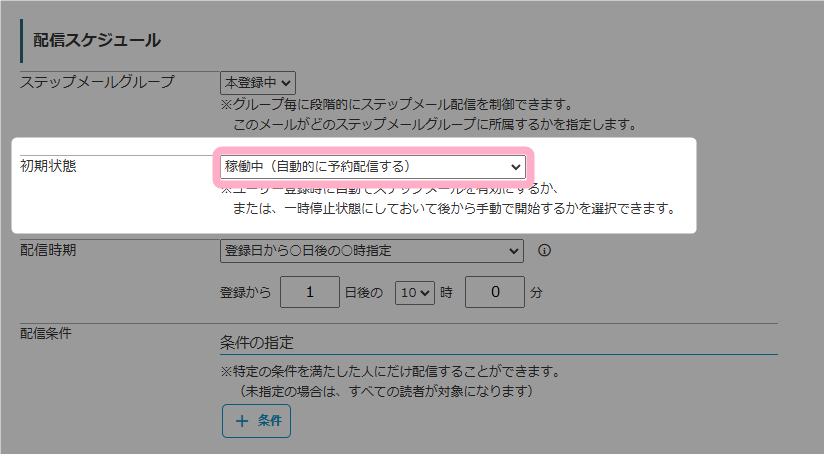
もしくは、ステップメール一覧画面の「配信順」欄から判断することも可能です。
- 初期状態が「稼働中」の場合は緑色の「」
- 初期状態が「一時停止」の場合は赤色の「」
が表示されます。
「予約状態」とは
各ユーザーに配信予約されているステップメールを「稼働中」か「一時停止」のどちらの稼働状態にしておくかを指定する設定です。
各ステップメールの「予約状態」は、 シナリオ管理メニュー > ユーザー一覧 > 各ユーザーのメール一覧 にある「配信前ステップメール」タブより確認することができます。
稼働状態の変更方法
「初期状態」の変更方法
ステップメール毎に変更する方法
各ステップメールの「初期状態」を変更したい場合には、ステップメール作成・編集画面より変更することができます。
「配信スケジュール」にある「初期状態」を変更して保存すると、「初期状態」が変更されます。
全ステップメール一括で変更する方法
全ステップメール一括で「初期状態」を変更したい場合には、ステップメール一覧画面の「」をクリックすると表示されるステップメールの配信時期一括変更画面より変更することができます。
「一括操作パネル」の「初期状態」にて設定したい稼働状態を選択し、「切替」をクリックします。
「配信対象のステップメール一覧」で、各ステップメールの「初期状態」が切り替わったら、画面下部の「変更を反映する」をクリックして変更を反映します。
「予約状態」の変更方法
ユーザー毎、かつ、ステップメール毎に変更する方法
ユーザー毎、かつ、ステップメール毎に「予約状態」を変更したい場合には、 シナリオ管理メニュー > ユーザー一覧 > 各ユーザーのメール一覧 にある「配信前ステップメール」タブより変更することができます。
各ステップメールの「操作」欄にある「」をクリックすると、「稼働中」の場合は「一時停止」に、「一時停止」の場合は「稼働中」に切り替わります。
ユーザー毎に、全ステップメールを一括で変更する方法
ユーザー毎に、全ステップメール一括で「予約状態」を変更したい場合には、シナリオ管理メニュー > ユーザー一覧 > 各ユーザーのメール一覧 にある「配信前ステップメール」タブより変更することができます。
「配信状態の一括変更」にある「全て稼働中にする」もしくは「全て一時停止にする」をクリックすると、全ステップメールの予約状態が一括で変更されます。
全ユーザーに対して、ステップメール毎に変更する方法
全ユーザーに対して、ステップメール毎に「予約状態」を変更したい場合には、各ステップメール作成・編集画面より変更することができます。
画面下部の「既存ユーザーへの配信登録オプション」にある「既存ユーザーへの予約状態一括変更」を変更して保存すると、全ユーザー一括で該当ステップメールの予約状態が変更されます。
「既存ユーザーへの予約状態一括変更」は、初期状態では「(変更なし)」が選択されています。
「(変更なし)」を選択して保存した場合は、各ユーザーの予約状態が変更されません。
全ユーザーに対して、全ステップメールを一括で変更する方法
全ステップメール一括で「予約状態」を変更したい場合には、ステップメール一覧画面の「」をクリックすると表示されるステップメールの配信時期一括変更画面より変更することができます。
「一括操作パネル」の「予約状態」にて設定したい稼働状態を選択し、「切替」をクリックします。
「配信対象のステップメール一覧」で、各ステップメールの「予約状態」が切り替わったら、画面下部の「変更を反映する」をクリックして変更を反映します。
よくある質問
ステップメールの初期状態を「一時停止」に変更したのにステップメールが配信されてしまうのはなぜですか?
ステップメールの初期状態を「一時停止」状態に変更しても、既に配信予約されているステップメールの「予約状態」は変更されません。
そのため、既に配信予約されているステップメールを「一時停止」状態にしたい場合には、別途「予約状態」を変更する必要があります。
予約状態の変更方法を参考に、予約状態を変更してください。